Кээде сүрөт толук эместей сезилет. Баары кооз окшойт, бирок бир нерсе жетишпей жатат. Көбүнчө, сиз жөн гана атып жогорулатуу үчүн ылайыктуу кадр кошуу керек. Эгерде сиз Photoshop менен жаңы таанышсаңыз, кадр кошуу жараяны коркунучтуу сезилиши мүмкүн. Бирок бул андай эмес.
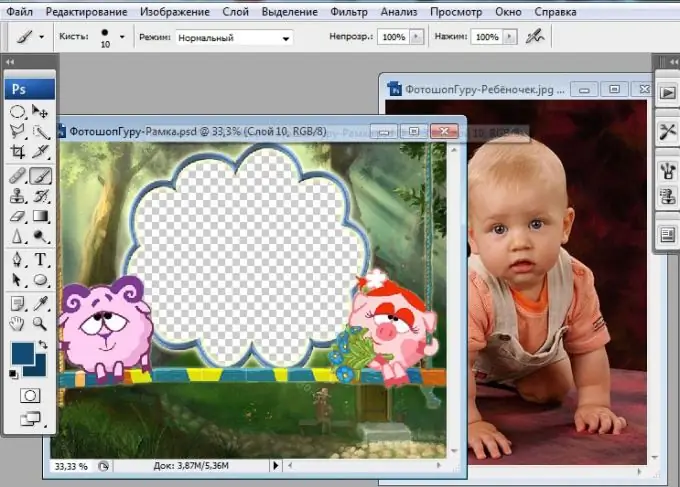
Ал зарыл
Фотошоп, фотография, фоторамка
Нускамалар
1 кадам
Алгач, сүрөткө жаккан кадрды тандаңыз. Интернетте көптөгөн Photoshop шаблондору бар, ошондуктан керектүү материалды табуу кыйын болбойт.
2-кадам
Кадр менен сүрөттү ачуу. Негизги катмардын көчүрмөсүн жасаңыз. Бул үчүн, Ctrl + J ысык баскычтарын колдонсоңуз болот, же "Катмар (Катмар) -> Кайталаган катмар (Кайталанган Катмар)" менюсуна өтүңүз. Бул жол-жобо, эгерде ал бузулган учурда, ар дайым баштапкы сүрөтүнө кайтып келүүгө мүмкүнчүлүк болмок.
3-кадам
Эми алкакка киргизгиңиз келген сүрөттү ачыңыз. Ал эми "Move" (Transform) куралынын жардамы менен аны кадрга жылдырыңыз. Андан кийин сүрөттүн көлөмүн өзгөртүү керек. Сүрөт катмарын тандаңыз. "Түзөтүү (Түзөтүү) -> Трансформациялоо (Трансформалоо) -> Масштабдоо (Масштаб)" тандаңыз, же Ctrl + T колдонуңуз. Сүрөттү керектүү өлчөмгө которуңуз. Натыйжаны эки жолу чыкылдатып оңдоңуз.
4-кадам
Сүрөт менен бир катмарда болуңуз. Түстөр палитрасында фон түсү катары ак түстү, негизги түс катары ак түстү тандаңыз, башкача айтканда, куралдар панелинде ак түс жогорку, ал эми кара түстө төмөн болушу керек. Эми өчүргүч куралын тандаңыз. Тумандуулукту болжол менен 70% га коюп, 50% га чейин түртүңүз. Brushетка жумшак болушу керек. Керексиз сүрөт элементтерин тазалоо.
5-кадам
Акыркы кадам катмарларды тегиздөө болуп саналат. Катмар -> катмарларды аралаштыруу бөлүмүнө өтүңүз. Бардыгы даяр. Сүрөтүңүздүн кооз алкагы бар. Даяр болгон сүрөтүңүздү сактоону унутпаңыз. Аны.jpg"






